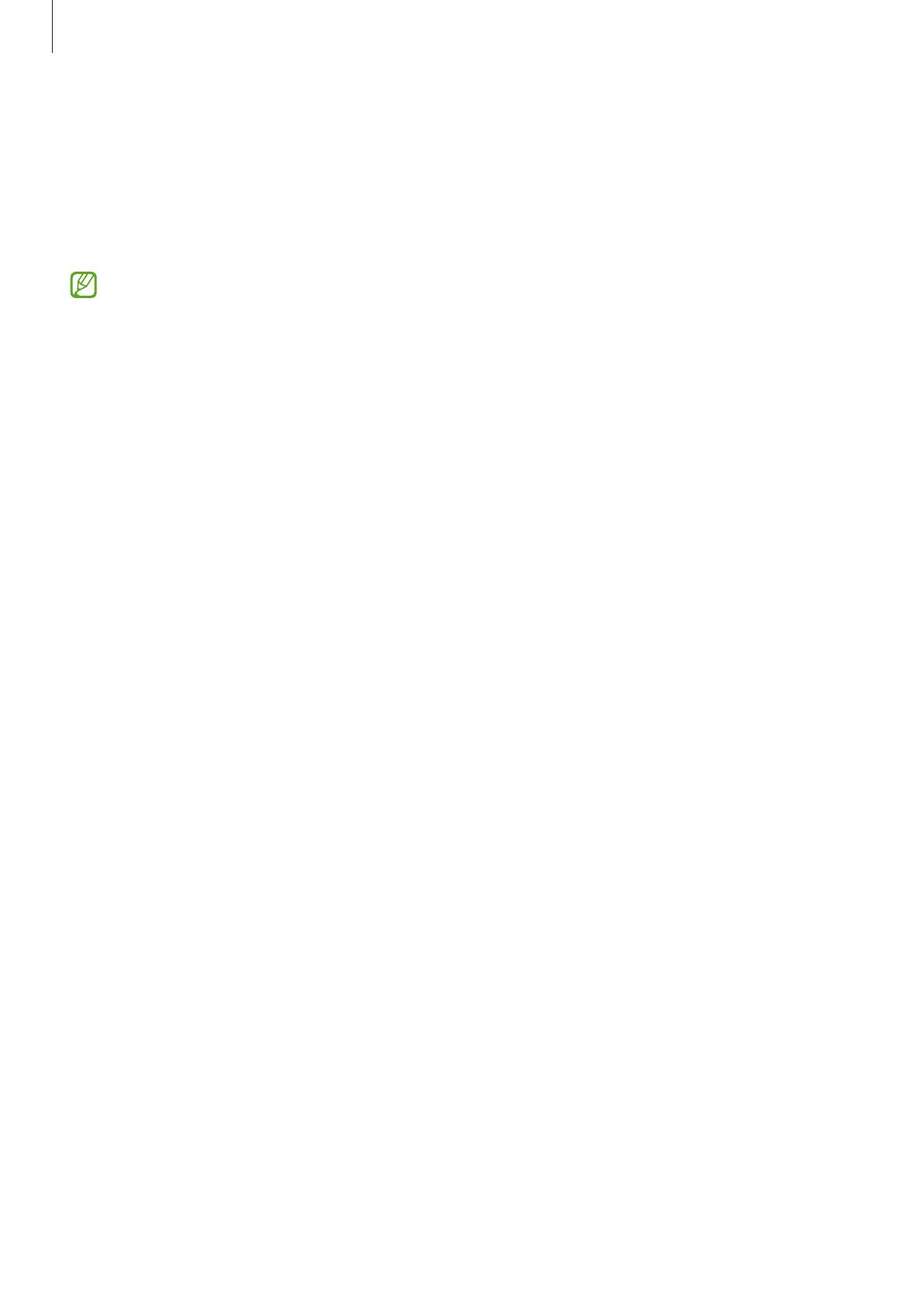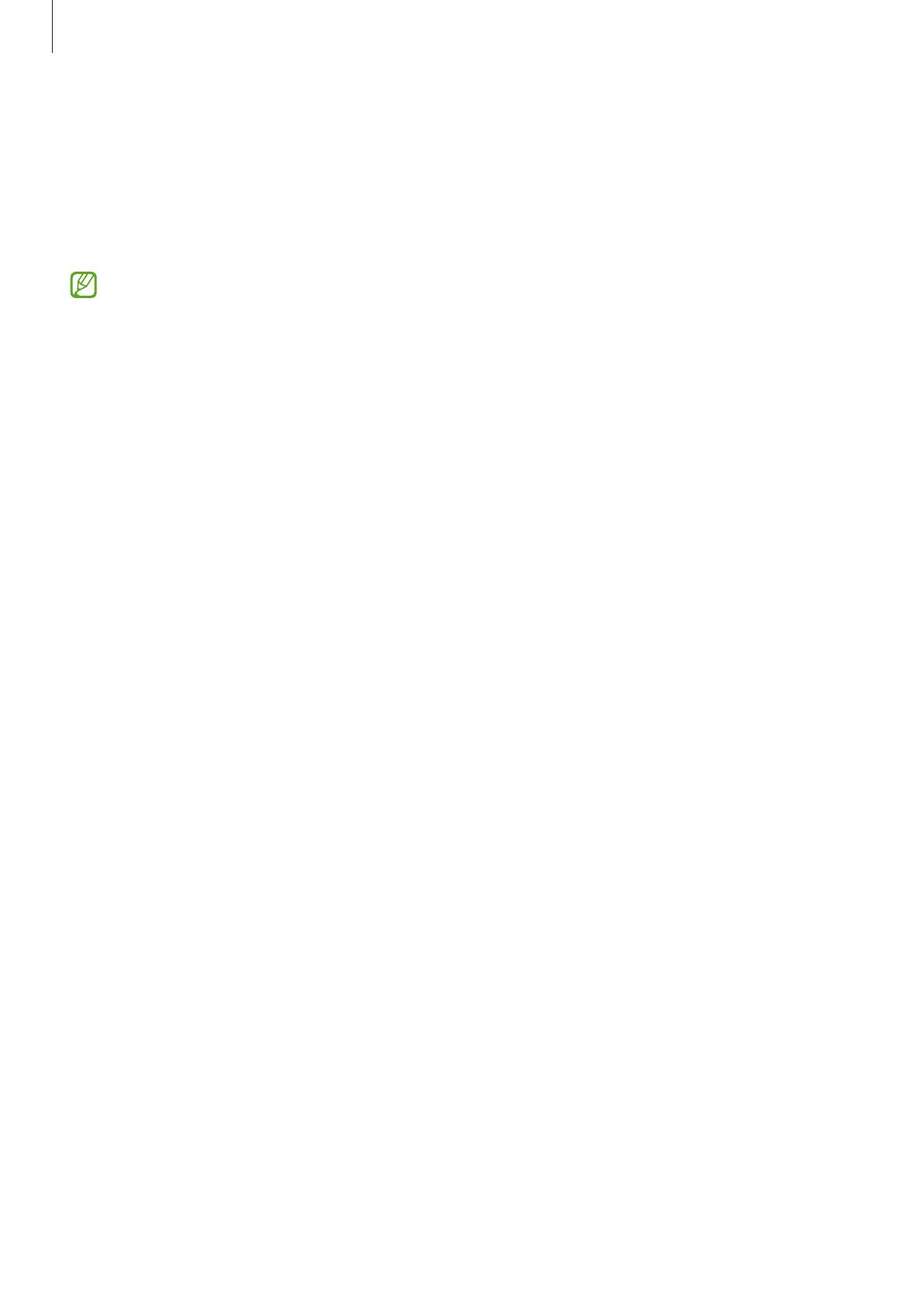
Aloittaminen
10
Pikalataus
Käynnistä
Asetukset
-sovellus, napauta
Akun ja laitteen ylläpito
→
Akku
→
Lisää akkuasetuksia
ja
aktivoi sitten haluamasi toiminto.
•
Pikalataus
: Jos haluat käyttää nopeaa lataustoimintoa, käytä akkulaturia, joka tukee mukautuvaa
nopeaa latausta.
Akku latautuu nopeammin, kun laite tai sen näyttö on sammutettuna.
Akkuvirran kulutuksen pienentäminen
Laitteessa on useita asetuksia, jotka auttavat säästämään akkuvirtaa.
•
Optimoi laite laitteen ylläpitotoiminnolla.
•
Kun et käytä laitetta, sammuta näyttö painamalla sivunäppäintä.
•
Ota virransäästötila käyttöön.
•
Sulje tarpeettomat sovellukset.
•
Poista Bluetooth-toiminto käytöstä, kun sitä ei käytetä.
•
Poista käytöstä synkronointia tarvitsevien sovellusten automaattinen synkronointi.
•
Lyhennä taustavalon kestoaikaa.
•
Vähennä näytön kirkkautta.
Akun lataamista koskevia vihjeitä ja varotoimia
•
Jos akku on täysin tyhjä, laitetta ei voi käynnistää, vaikka laturi olisi liitetty siihen. Anna tyhjän akun
latautua muutama minuutti ennen laitteen käynnistämistä.
•
Jos käytät useita sovelluksia samanaikaisesti, verkkosovelluksia tai sovelluksia, jotka tarvitsevat
yhteyden toiseen laitteeseen, akun varaus kuluu nopeasti. Lataa akku täyteen aina ennen tällaisten
sovellusten käyttämistä, jotta vältät virran loppumisen datasiirron aikana.
•
Jos käytät laturin sijaan muuta virtalähdettä, kuten tietokonetta, latausnopeus voi olla tavallista
hitaampi pienemmän sähkövirran takia.
•
Laitetta voi käyttää latauksen aikana, mutta akun lataaminen voi hidastua.
•
Jos laitteen virransyöttö muuttuu epävakaaksi latauksen aikana, kosketusnäyttö ei ehkä toimi. Jos
näin käy, irrota laturi laitteesta.